Hur man skapar en intervallfilm
Du kan skapa intervallfilmer från stillbilder du tagit med intervalltagning med hjälp av datorprogrammet Imaging Edge Desktop.
Filmerna som skapas lagras i MP4-format.
Hur man skapar en intervallfilm
-
Intervalltagning
Kameran tar automatiskt en serie bilder baserat på det inställda tidsintervallet och antalet bilder.
Det går visserligen inte att skapa intervallfilmer på kameran, men det går att använda kontinuerlig uppspelning för att kontrollera resultatet.
-
Skapa intervallfilmer
Välj tagna bilder och skapa en intervallfilm.
Intervalltagning
Inställning av kameran
-
Stillbild/film/S&Q-knapp
Tryck på stillbild/film/S&Q-knappen (A) för att välja stillbildstagningsläget.
Ikonen (stillbildstagningsläge) visas längst upp till vänster på skärmen.
(stillbildstagningsläge) visas längst upp till vänster på skärmen.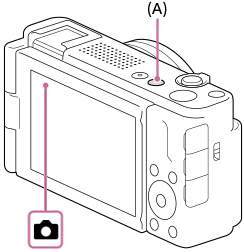
-
[Intervalltagnfunk.]
Ställ in följande punkter genom att välja MENU→
 (Tagning) → [Matningsläge] → [Intervalltagnfunk.].
(Tagning) → [Matningsläge] → [Intervalltagnfunk.]. - [Intervalltagning]: Ställ in [På].
- [Starttid för tagning]: Ställ in tiden från det att du trycker på avtryckaren tills intervalltagningen ska starta. (1 sekund till 99 minuter 59 sekunder)
- [Tagningsintervall]: Ställ in tagningsintervallet (tiden från det att en exponering börjar tills det att exponeringen för nästa bild startar). (1 sekund till 60 sekunder)
- [Antal tagningar]: Ställ in antalet bilder för intervalltagning. (1 bild till 9999 bilder)
- [Känsl. för AE-spårn.]: Används för att ställa in följningskänsligheten för den automatiska exponeringen i förhållande till ändringar i ljusstyrkan vid intervalltagning. Om du väljer [Låg] blir exponeringsändringarna jämnare under intervalltagning. ([Hög] / [Mellan] / [Låg])
-
[Aspekt]
16:9 rekommenderas för punkten [Aspekt] vid tagningen om du tänker använda programmet Imaging Edge Desktop på en dator för att skapa intervallfilmer. 16:9 är bildförhållandet för filmer som skapas av Imaging Edge Desktop.
MENU →
 (Tagning) → [Bildkvalitet/insp.] → [Aspekt] → önskad inställning.(Rekommenderade inställningar[16:9])
(Tagning) → [Bildkvalitet/insp.] → [Aspekt] → önskad inställning.(Rekommenderade inställningar[16:9])
Tips
Eftersom filmerna som skapas med Imaging Edge Desktop har bildförhållandet 16:9 uppstår det svarta ränder i kanterna om punkten [Aspekt] är inställd på 3:2 eller 1:1 under intervalltagningen, om punkten [Triminställning] under Imaging Edge Desktop är inställd på [Förstora för att passa bildförhållandet (med utrymme)].
Exempel på svarta ränder i en film skapad med punkten [Triminställning] under Imaging Edge Desktop inställd på [Förstora för att passa bildförhållandet (med utrymme)]
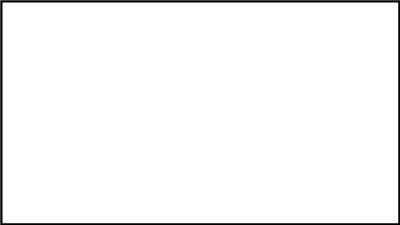
Tagning i 16:9
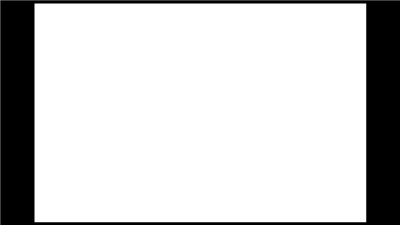
Tagning i 3:2
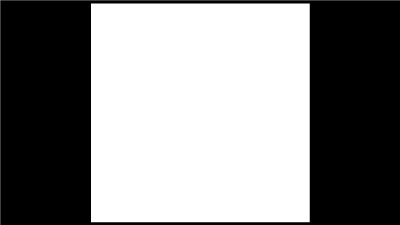
Tagning i 1:1
Relaterad kamerahjälpguide
Guide till hur man använder kameran
Tagningstips och rekommenderade inställningar
Ändringar i ljusstyrkan eller färgtonerna mellan bilderna som tas vid intervalltagning kan medföra att filmen som skapas flimrar eller hoppar.
Följande inställningar rekommenderas.
- [Identi. motiv i AF]: [Av]
- [Vitbalans]: Annat än [Auto]/[Undervatn auto]
- [Känsl. för AE-spårn.]: [Låg]
- Använd inte blixten
OBS!
- Det kan hända att det inte går att spela in det inställda antalet bilder beroende på batterinivån eller mängden ledigt utrymme på inspelningsmediet. Mata ström via USB under tagningen och använd ett minneskort med tillräckligt utrymme.
- När tagningsintervallet är kort kan det hända att kameran blir varm. Beroende på den omgivande temperaturen kan det hända att det inte går att lagra det inställda antalet bilder eftersom kameran kan stoppa inspelningen för att skydda utrustningen.
- Under intervalltagning (inklusive tiden mellan det att du trycker ner avtryckaren och tagningen startar) kan du inte använda den särskilda tagningsskärmen eller MENU-skärmen.
Vissa inställningar som slutartiden går att ställa in genom att trycka på den del av styrratten som funktionen är tilldelad till. - Snabbgranskningen visas inte vid intervalltagning.
Uppspelning på kameran av bilder som tagits med intervalltagning
Det går visserligen inte att skapa intervallfilmer på kameran av bilder som tagits med intervalltagning, men det går att använda kontinuerlig uppspelning av de bilderna för att kontrollera resultatet. Bilderna som är tagna med intervalltagning visas som en grupp på uppspelningsskärmen.
Procedur
-
MENU →
 (Uppspelning) → [Visa] → [Kont. upps.
(Uppspelning) → [Visa] → [Kont. upps.  interv].
interv]. -
Välj bildgruppen som du vill spela upp med hjälp av vänster/höger sida på styrratten, och tryck sedan i mitten på styrratten.
Bilder som är tagna med intervalltagning spelas upp kontinuerligt.
Grupperade bilder
Tips
Du kan ändra uppspelningshastigheten genom att vrida på styrratten under uppspelningen.
Relaterad kamerahjälpguide
Fjärrstyrd tagning
Med hjälp av ”Remote” i Imaging Edge Desktop-applikationen går det att ta bilder fjärrstyrt.
Skapa intervallfilmer
För att skapa intervallfilmer krävs den senaste versionen av datorprogrammet Imaging Edge Desktop. Installera det programmet på datorn.
Hur man skapar en intervallfilm
Se följande sidan angående hur man gör för att skapa film med intervallfoto.
*Menyskärmsbilderna på den här webbsidan är förenklade för visningsändamål, och motsvarar inte exakt vad som faktiskt visas på kamerans bildskärm.
Observera: Bilderna på denna webbsida används bara som exempel. De är inte riktiga bilder som faktiskt tagits med den här kameran.